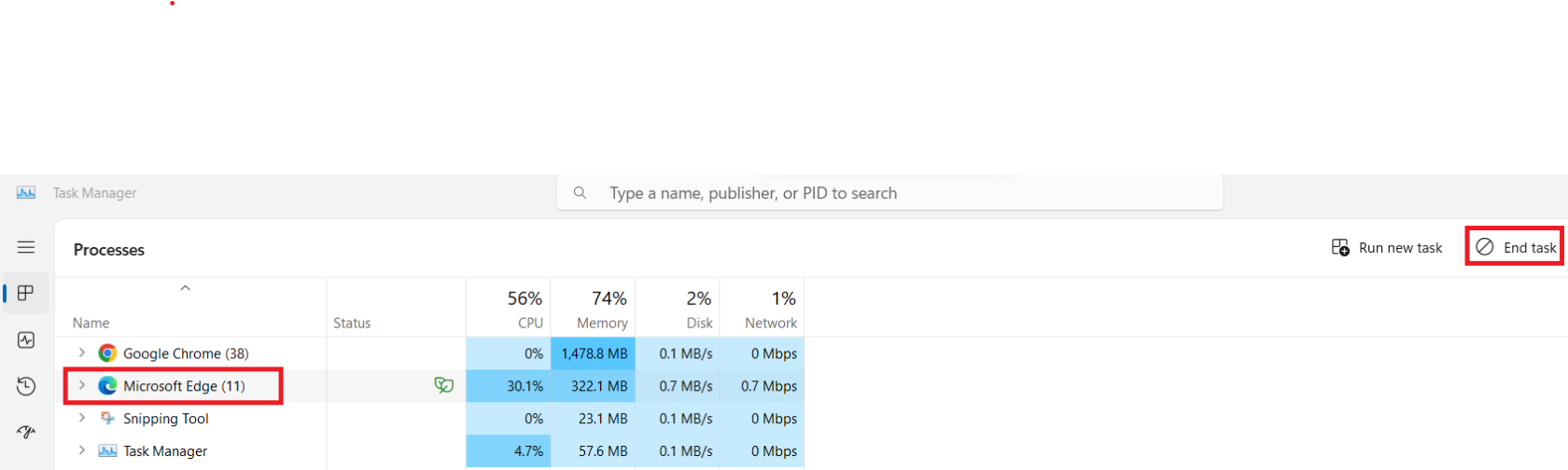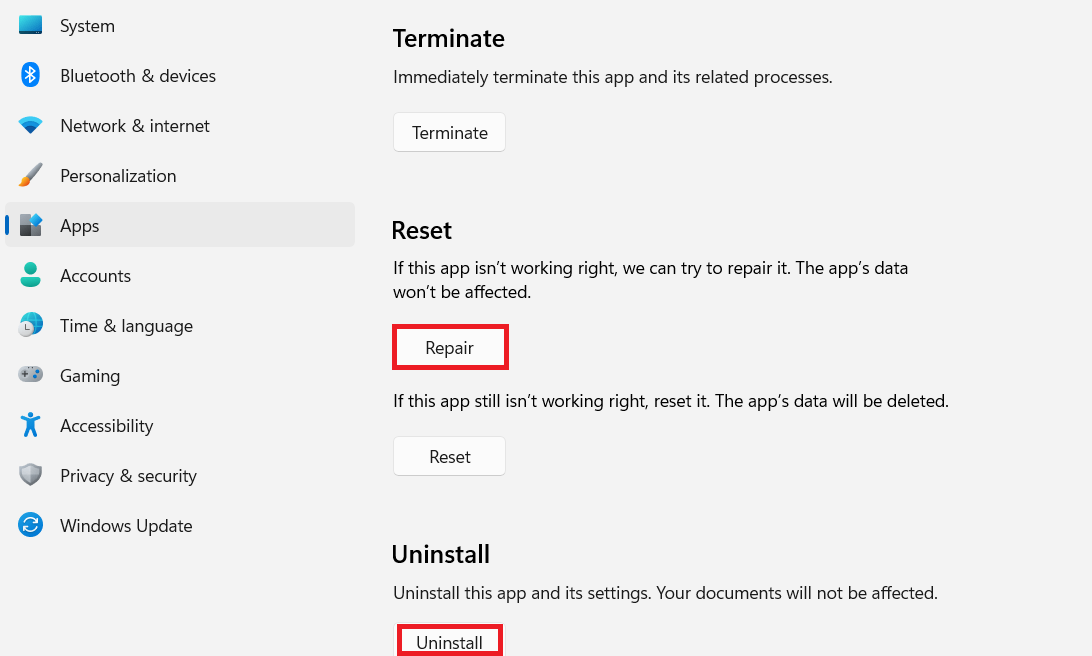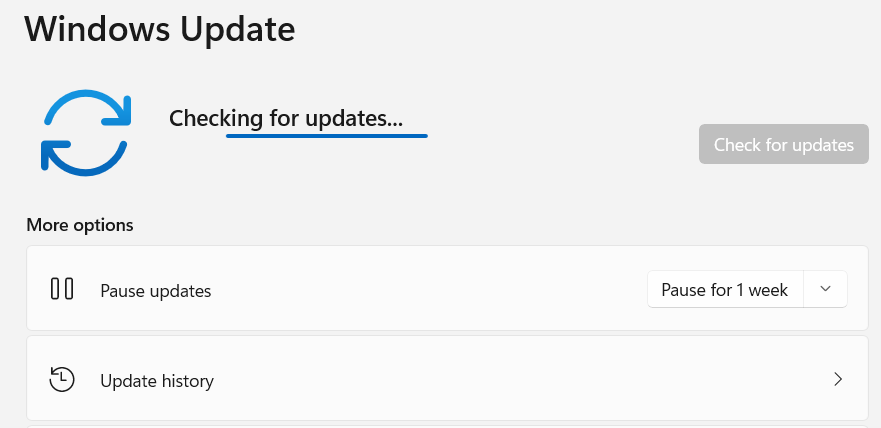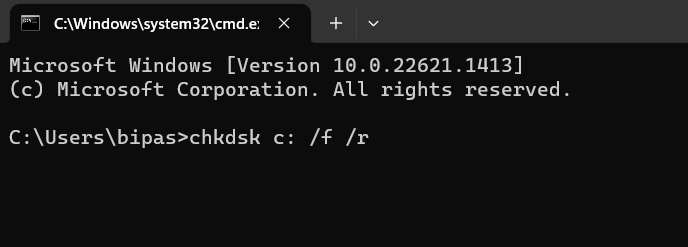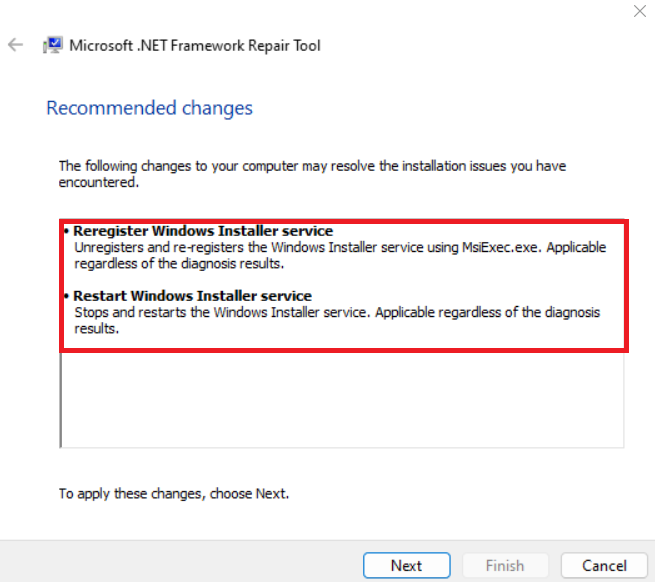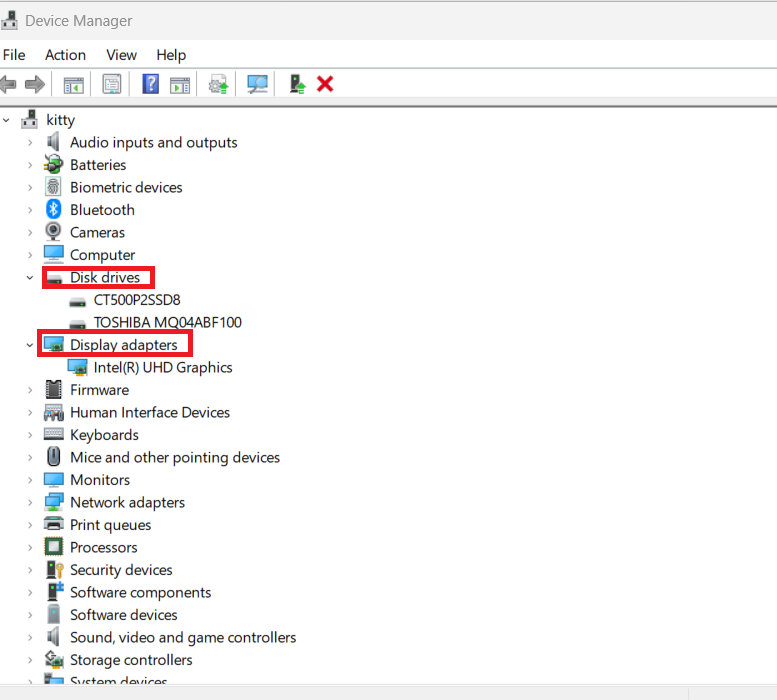Као корисник оперативног система Виндовс 11, можда ћете наићи на грешку 0кц0000005. Научите како да поправите код грешке 0кц0000005 користећи доказана решења.
Да ли вам се икада догодило да покушавате да покренете МС Оутлоок или инсталирате свој ОС, а одједном дође грешка са кодом 0кц0000005? Такође каже да апликација не може исправно да се покрене и да имате само опцију да зауставите апликацију.
Звучи фрустрирајуће, зар не? Ако се и ви суочавате са истим проблемом, не брините. Ево листе ефикасних решења која можете покушати да решите овај проблем. Али прво погледајте сценарије када би се ова грешка могла појавити.
Ситуације у којима можете добити грешку 0кц0000005
Ову грешку можете добити у било ком тренутку користећи Виндовс 11. Најчешћи сценарији када корисници тврде да су наишли на ову грешку укључују:
- Инсталација Виндовс-а: Док инсталирате Виндовс 11, можете добити ову грешку која би могла паузирати процес инсталације. Када имате проблеме са чврстим диском као што су оштећење, фрагментација или лоши сектори, ова грешка може да се појави током инсталације.
- Покретање апликација: Када покушате да покренете апликацију, можда нећете моћи да је покренете због привремених хардверских проблема и добијете ову грешку.
- Приступ локацији: Осим горе наведених сценарија, такође можете добити грешку 0кц0000005 док покушавате да приступите било којој одређеној локацији вашег рачунара или подацима са било које локације. У овом случају, грешка може значити губитак података (директан или индиректан).
Како да поправите код грешке 0кц0000005
Након што наиђете на ову грешку, можда се питате о разлозима иза ње. Па, не постоји један једини разлог, јер се ова грешка може појавити због злонамерног софтвера, ниске РАМ меморије, оштећеног хардвера, грешака у датотекама регистра итд.
Без обзира који је разлог, морате одмах пронаћи решење за овај проблем. Ево главних поправки које морате покушати да решите код грешке 0кц0000005.
Метод 1: Завршите све процесе апликације
Ако имате ову грешку док покушавате да покренете апликацију, можда нисте правилно затворили апликацију када сте је користили последњи пут. Морате да затворите све инстанце те одређене апликације пре него што је поново покренете да бисте решили проблем.
Метод 2: Користите Виндовс 11 апликације као администратор
Понекад се појављује код грешке кршења приступа када немате потребну дозволу за покретање апликације или системске алатке. У таквим случајевима, морате покушати да покренете апликацију као администратор. За то изаберите покретач апликација са радне површине и кликните десним тастером миша на њега. Изаберите опцију Покрени као администратор из контекстног менија да бисте покренули апликацију као администратор.
Метод 3: Проверите компатибилност програма са Виндовс 11 алатком за решавање проблема
Код грешке 0кц0000005 може се појавити ако апликација коју покушавате да отворите није компатибилна са вашим оперативним системом. Да бисте то потврдили, можете користити интерну алатку за решавање проблема оперативног система Виндовс 11 која може да реши проблеме са компатибилношћу програма. Ево како да покренете ову алатку за решавање проблема:
Метод 4: Поправите или поново инсталирајте апликацију
Ако решавање проблема не реши проблем, покушајте да поправите или поново инсталирате ту апликацију. Ово ће решити све проблеме у вези са неисправном инсталацијом тренутне апликације.
Метод 5: Користите ажурирану верзију оперативног система Виндовс
Ако користите застарелу верзију оперативног система, могли бисте наићи на ову поруку о грешци. За то морате да проверите да ли је доступна нека ажурирана верзија ОС-а и да је инсталирате.
Метод 6: Решавање проблема са хардвером и уређајима
Неисправан хардвер и уређаји могу зауставити успешно покретање апликације и показати вам код грешке апликације 0кц0000005. Такве проблеме можете решити користећи следеће кораке:
Метод 7: Користите Цхецк Диск да поправите оштећење хардвера
Корисници са оштећеним чврстим дисковима могли би да користе уграђени алат Виндовс командне линије да поправе оштећење које може да спречава правилно покретање апликације. За то користите следеће кораке:
Метод 8: Поправите и поново инсталирајте .НЕТ Фрамеворк
Пошто неке апликације користе .НЕТ Фрамеворк за функционисање, оштећени или измењени Фрамеворк пакет може изазвати грешку 0кц0000005. Можете лако да поправите свој .НЕТ Фрамеворк помоћу наменског Мицрософт алата.
Како поново инсталирати .НЕТ Фрамеворк
- Притисните тастере Виндовс + Р.
- Унесите аппвиз.цпл у поље Покрени и кликните на ОК .
- Пронађите .НЕТ Фрамеворк са листе и деинсталирајте га.
- Ако је инсталирано више верзија, потребно је да уклоните све.
- Сада поново преузмите .НЕТ Фрамеворк са његове званичне веб странице .
- У групи Подржане верзије кликните на везу која каже препоручено .
- На следећој страници преузмите рунтиме верзију намењену не-програмерима.
- Инсталирајте нову копију на рачунар и погледајте да ли то решава грешку 0кц0000005
Метод 9: Ажурирајте системске управљачке програме
Ако застарели или неподржани драјвери узрокују овај проблем, морате да испробате овај метод да бисте ажурирали управљачке програме вашег рачунара. Можете да пронађете било који застарели управљачки програм и да га ажурирате следећим корацима:
Метод 10: Скенирајте на малвер и вирус
Понекад вируси, малвер и друге безбедносне претње могу довести до тога да наиђете на овај код грешке 0кц0000005. Ако имате неки поуздан антивирус инсталиран на вашем систему, требало би да извршите темељно скенирање са тим. Штавише, можете користити Виндовс скенирање заштите од вируса и претњи.
- Унесите В ирус & претња у поље за претрагу.
- Кликните на Заштита од вируса и претњи да бисте то отворили у другом прозору.
- Кликните на дугме Брзо скенирање да бисте му омогућили да провери да ли има вируса.
Закључак
Није неуобичајено да се суочите са грешком 0кц0000005 када покушате да отворите било коју случајну апликацију на рачунару или покушате да приступите било којој датотеци или локацији. Ако се и ви суочавате са истим проблемом, ово је прави чланак за вас.
У овом водичу сам разговарао о томе како да поправим код грешке 0кц0000005, заједно са разлозима. Можете их испробати све док код грешке 0кц0000005 не престане да се појављује на вашем екрану. Можете поделити своје искуство са овом грешком у коментарима и поделити овај чланак са другима на друштвеним мрежама. Такође, прочитајте о начинима да поправите грешку превлачења и испуштања оперативног система Виндовс 11 .